Süsteemi katkestused Laadige protsessor
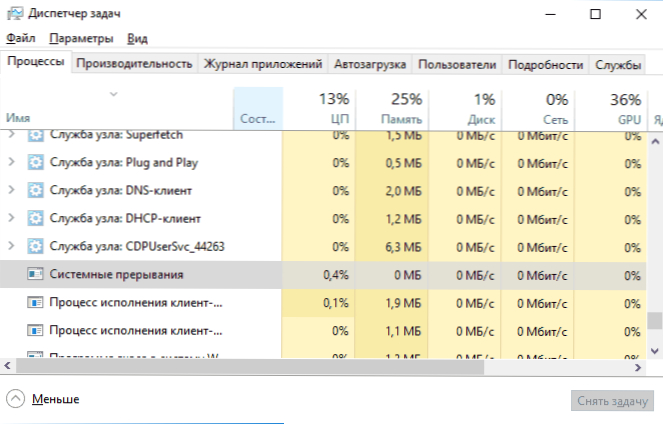
- 3788
- 935
- Dr. Aubrey Bogisich
Kui seisate silmitsi asjaoluga, et süsteemi katkestused laadivad protsessori Windows 10, 8 ülesande dispetšeri.1 või Windows 7, selles juhises üksikasjalikult selle kohta, kuidas selle põhjust tuvastada ja probleemi lahendada. Süsteemi katkestusi on võimatu ülesannete dispetšerist täielikult eemaldada, kuid kui saate teada, mis põhjustab koormust.
Süsteemi katkestused ei ole Windows, ehkki need kuvatakse kategoorias Windows Process. Üldiselt on see sündmus, mis põhjustab protsessori praeguste ülesannete lõpetamise “olulisemat” toimingut. Katkestusi on erinevat tüüpi, kuid enamasti on IRQ riistvara katkestused (arvutitehnikast) või seadmete vigadest tavaliselt põhjustatud erandid on kõrgelt koormatud.
Mida teha, kui süsteemi katkestab protsessori laadimine
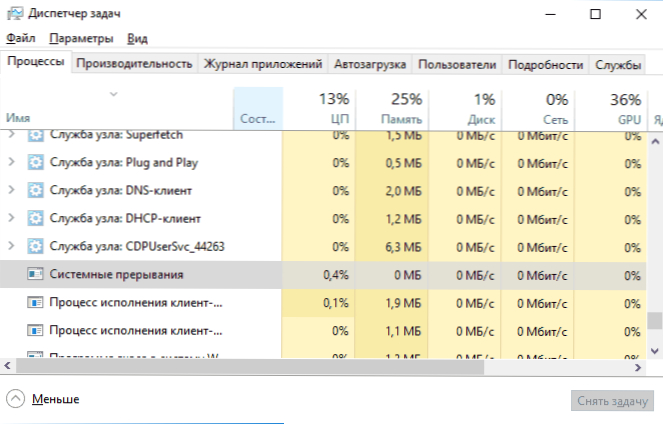
Kõige sagedamini, kui protsessorile ilmub ebaloomulikult suur koormus, on ülesannete dispetšeris põhjus:
- Vale arvuti
- Seadmete draiverite vale toimimine
Peaaegu alati vähendatakse põhjuseid nendesse punktidesse, ehkki probleemi seos arvutiseadmete või draiveritega pole alati ilmne.
Enne konkreetse põhjuse otsimise jätkamist soovitan võimalusel meeles pidada, mis Windowsis vahetult enne probleemi teostati:
- Näiteks kui draivereid värskendatakse, võite proovida neid ümber rullida.
- Kui on paigaldatud mõni uus seadmed, veenduge, et seadme ühenduse õigedus ja jõudlus.
- Samuti, kui eile polnud probleeme, kuid probleemi pole võimalik riistvaramuudatustega ühendada, võite proovida kasutada Windowsi taastamispunkte.
Draiverite otsimine, mis põhjustab "süsteemi katkestuste" koormust
Nagu juba märgitud, on enamasti juhid või seadmed. Võite proovida leida, kumb seadmed põhjustavad probleemi. Näiteks aitab see tasuta kasutamiseks tasuta kasutamiseks.
- Lakencymon alla laadige ja installige arendaja ametlikust veebisaidist https: // www.Resplendentsus.Com/laadib alla ja käivitage programm.
- Klõpsake programmi menüüs nuppu Play, minge vahekaardile Draivers ja sortige loend DPC Count veerus.
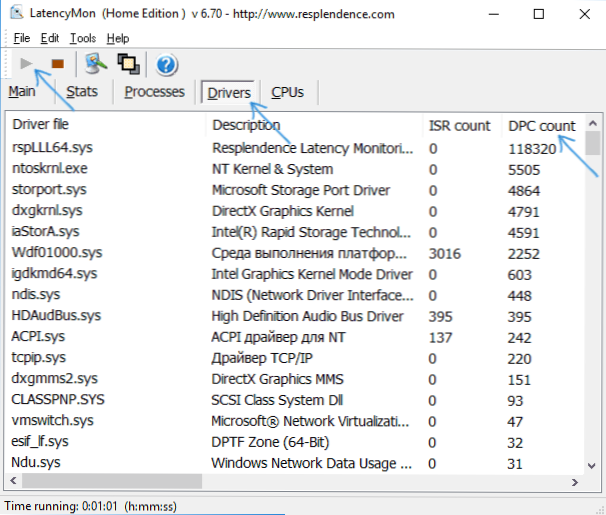
- Pöörake tähelepanu sellele, millele juhil on kõrgeim DPC arv, kui see on mingisuguse sisemise või välise seadme juht, suure tõenäosusega, on põhjus täpselt selle draiveri või seadme ise (ekraanipildis - vaade "tervislikust" süsteemist t.e. Moodulite ekraanipildi kõrgemad DPC kogused - norm).
- Proovige seadmehalduris keelata seadmed, mille draiverid põhjustavad latencymonitele suurimat koormust, ja seejärel kontrollige, kas probleem on lahendatud. Oluline: Ärge ühendage sektsioonides nii süsteemiseadmeid, samuti "protsessoreid" ja "arvutit". Samuti ärge ühendage videoadapterit ja sisendseadmeid lahti.
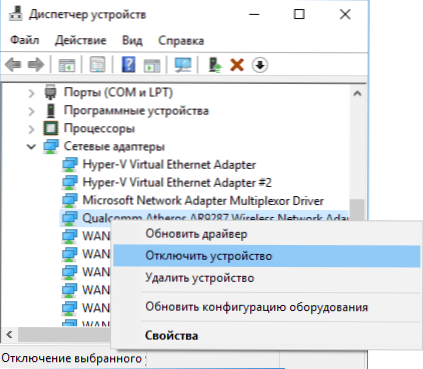
- Kui seadme sulgemine tagastas süsteemi katkestuste põhjustatud koormuse normaalseks, veenduge, et seade töötab, proovige draiverit värskendada või tagasi keerata, ideaalis seadmete tootja ametlikul saidil.
Tavaliselt seisneb põhjus võrgu- ja WiFi-adapterite, helikaartide, muude videotöötluskaartide või helisignaali juhtide draiverites.
Probleemid USB -seadmete ja kontrollerite tööga
See on ka protsessori suure koormuse levinud põhjus süsteemi katkestuste põhjal on vale töö või USB kaudu ühendatud väliste seadmete rike, pistikud ise või kaablite kahjustamine. Sel juhul ei näe latencymonis tõenäoliselt midagi ebaharilikku.
Kahtluste korral, et põhjus on see, soovitatakse kogu seadme dispetšeris kogu USB -i kontrolli välja lülitada, kuni koormus langeb ülesannete dispetšerisse, kuid kui olete algaja kasutaja, on teil võimalus, et teil on võimalus seisab silmitsi tõsiasjaga, et teil on klaviatuur ja hiir lõpetab töötamise, kuid see, mida edasi teha, ei ole selge.
Seetõttu võin soovitada lihtsamat meetodit: avage ülesanded dispetšer, nii et „süsteemi katkestused” oleks näha ja lülitada kõik USB -seadmed välja eranditult välja (sealhulgas klaviatuur, hiire, printerid): kui näete, et koormus on langenud, on see langenud Järgmine seade on langenud, siis vaadake selles seadmes probleem, selle ühendus või selle jaoks kasutatud USB-proovide võtmine.
Muud põhjused, miks Windows 10, 8 süsteemi katkestuste suure koormuse põhjused.1 ja Windows 7
Kokkuvõtteks võib öelda, et mõned vähem levinud põhjused põhjustavad kirjeldatud probleemi:
- Komplektis kiire algus Windows 10 või 8.1 koos originaalsete energiahalduse draiverite ja kiibistiku puudumisega. Proovige kiire alguse välja lülitada.
- Vigane või mitte -originaalne sülearvuti toiteadapter - Kui süsteemi katkestused lakkavad protsessori lahti ühendamisel, on asi selles kõige tõenäolisemalt. Kuid mõnikord pole adapter süüdi, vaid aku.
- Heliefektid. Proovige need välja lülitada: paremklõpsake dünaamika ikooni teatiste valdkonnas - helid - vahekaart "PreterPution" (või "Play seadmed"). Valige vaikimisi kasutatud seade ja klõpsake nuppu "Atribuudid". Kui atribuudid sisaldavad vahekaarte "efektid", "ruumilist heli" ja sarnast, lülitage need välja.
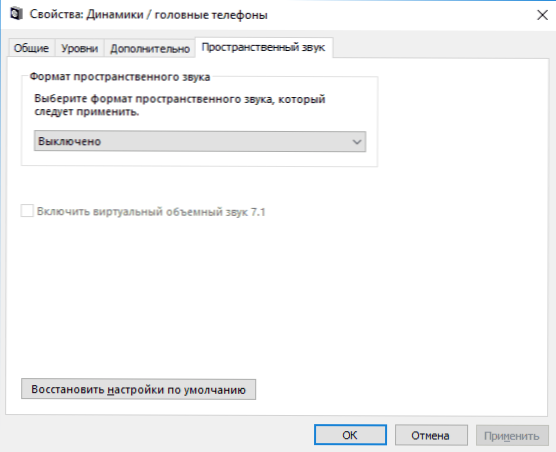
- Vale RAM -i töö - kontrollige viga vigade osas.
- Probleemid kõvaketta toimimisega (peamine funktsioon - arvuti ja kaustadele ja failidele juurdepääsu korral ripub nüüd ja siis, ketas teeb ebaharilikke helisid) - kontrollige tõrkekese.
- Harva - mitme viiruse olemasolu arvutis või konkreetsetes viirustes, mis töötavad otse seadmetega.
On veel üks viis proovida välja selgitada, millised seadmed on süüdi (kuid midagi näitab harva):
- Vajutage klaviatuuril Win+R klahve ja sisestage Perfmon /aruanne Seejärel klõpsake nuppu Enter.
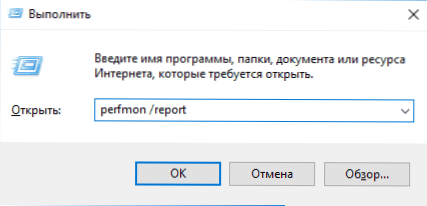
- Oodake, kuni aruanne on ette valmistatud.
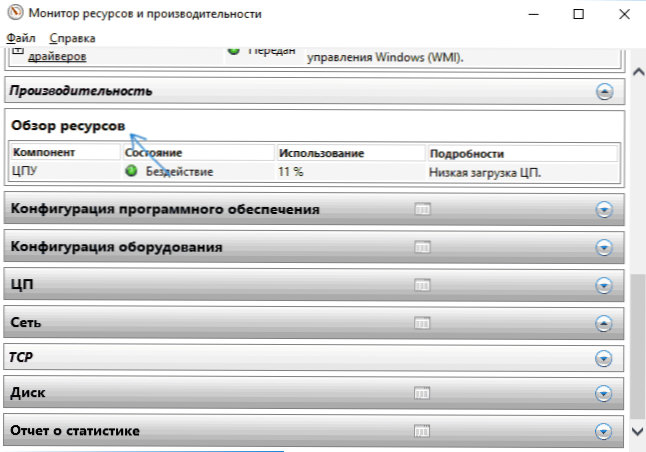
Tootlikkuse aruandes - ressursside ülevaatamine, näete üksikuid komponente, mille värv on punane. Vaadake neid lähemalt, võib -olla tasub kontrollida selle komponendi jõudlust.
- « Sinine ekraan HPQKBFILTR.Sys pärast Windows 10 1809 värskendamist
- DirectX viga dxgi_eror_device_removed - kuidas tõrke parandada »

